
Наше руководство для начинающих пользователей PSVR 2 содержит полезные советы и рекомендации, которые помогут вам получить максимальную отдачу от вашей VR гарнитуры.
Вы никогда раньше не пользовались VR гарнитурой и собираетесь познакомиться с Playstation VR 2? Тогда вы попали по адресу. Это руководство содержит полезные советы по всем вопросам — от настройки игрового окружения до создания скриншотов и видеороликов.
Настройка PSVR 2
Когда вы будете в первый раз включать PSVR 2, Sony проведет вас через процесс настройки, не требующий объяснений. Если точно следовать инструкции, PSVR 2 будет оптимально подходить под ваши индивидуальные параметры. Но со временем некоторые настройки нужно будет подкорректировать, поэтому далее будет показано, что и где можно изменить после завершения первоначальной настройки.
Меню настроек и быстрое меню
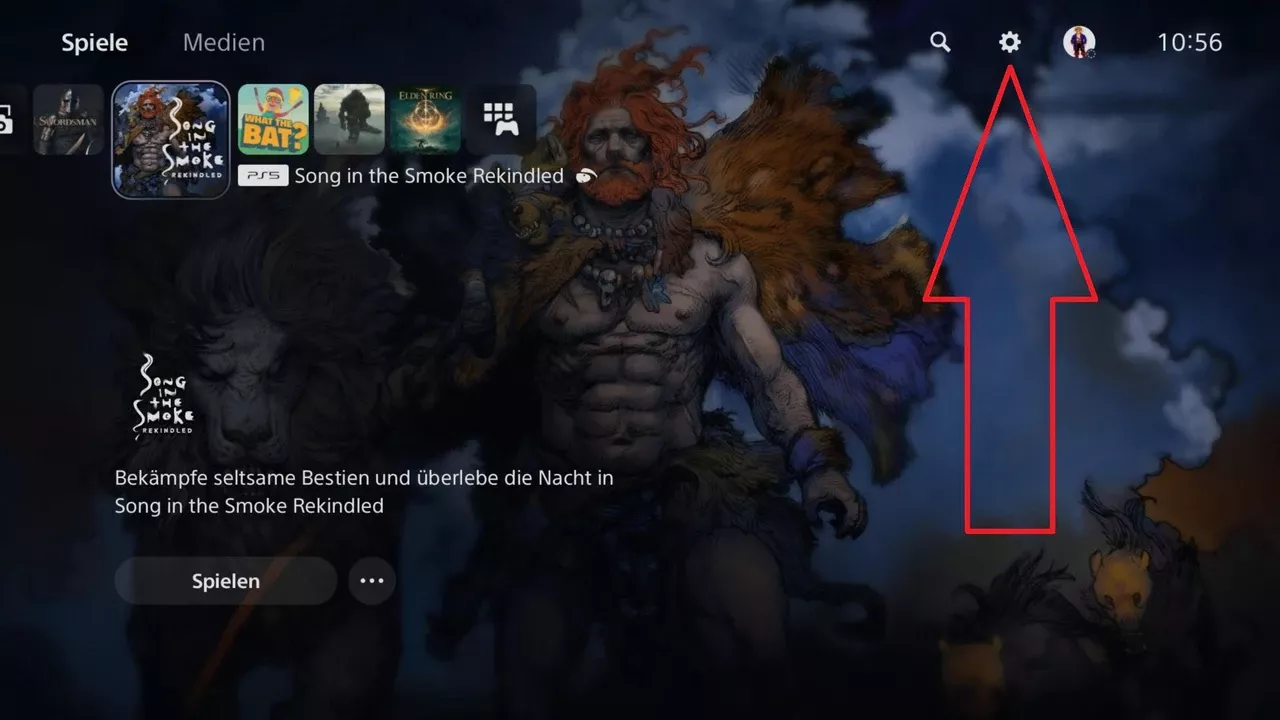
Начальный экран Playstation VR 2 такой же, как и у Playstation 5, поэтому те, кто знаком с консолью Sony нового поколения, легко разберутся в PSVR 2. А вот настройки VR гарнитуры немного запрятаны. Кроме того, меню PSVR 2 появляется только тогда, когда гарнитура VR подключена к консоли PS5 и включена.
Настройки для гарнитуры PSVR 2 можно найти следующим образом:
- Откройте меню «Настройки» на главном экране (значок шестеренки в правом верхнем углу).
- Откройте меню «Аксессуары».
- Прокрутите вниз до пункта «PlayStation VR 2».
В настройках можно отрегулировать дистанцию между линзами и позиционирование VR гарнитуры, установить яркость изображения и включить или выключить тактильную связь с гарнитурой. В этом же разделе расположены настройки калибровки камеры отслеживания и трекинга глаз.
Периодически следует проверять расстояние между линзами и калибровку трекинга глаз. Если эти параметры перестанут соответствовать вашим индивидуальным требованиям, впечатления от игры значительно испортятся и могут вызвать эффект укачивания.
Подсказка: Если во время игры нажать кнопку Playstation на контроллере Sense, откроется быстрое меню, в котором можно произвести быстрые настройки наиболее важных параметров.
Как правильно надеть PSVR 2
Как было описано в обзоре PSVR 2, эта VR гарнитура испытывает трудности с комфортностью. Многие геймеры сталкиваются с тем, что фронтальная накладка вызывает боль в области лба и оставляет некрасивые следы от надавливания. Чтобы этого не происходило, следует правильно надевать VR гарнитуру.

Держите PSVR 2 левой рукой за лицевую накладку в виде полукольца. Нажмите кнопку регулировки визора и сдвиньте визор до упора вперед. Возьмитесь правой рукой за заднюю часть наголовника, большим пальцем нажмите на кнопку на диске регулировки оголовья и без применения силы раздвиньте оголовье как можно шире.
Теперь вставьте голову в «открытую» VR гарнитуру и расположите заднюю часть наголовника на затылке, немного выше места соединения шеи с головой.
Затем, придерживая заднюю часть гарнитуры, медленно прижмите лицевую часть ко лбу. При этом передняя часть должна упираться в череп над лбом, не слишком сильно на него надавливая. Как только VR гарнитура начнет удобно прилегать, надвиньте визор на глаза.
Советы по созданию оптимальной игровой среды Playstation VR 2
Всегда следите за тем, чтобы вокруг вас было достаточно свободного пространства. В принципе, есть три способа играть в VR-игры: сидя, стоя и свободно перемещаясь по комнате. Независимо от того, какой вариант вы предпочитаете, непосредственно игровая зона должна быть свободна от препятствий, мебели и других источников опасности.
Это касается также людей и домашних животных. Кошки, собаки и маленькие дети могут необычно реагировать на ваши движения и при случае попытаться прыгнуть на вас или пошутить. Поскольку вы их не видите, это может закончиться очень неприятно.
Для игры сидя или стоя следует придерживаться эмпирического правила: вытянуть обе руки и как можно больше покрутиться. Если вы ни на что не натыкаетесь, значит, у вас достаточно пространства. Слегка наклонитесь во всех возможных направлениях и внимательно осмотрите все вокруг. Детей и домашних животных лучше вывести из игровой комнаты или оставить под присмотром других взрослых.
Если вы хотите свободно перемещаться по комнате, освободите площадь не менее 1 кв. метра. Разумеется, PSVR 2 можно использовать и в небольших помещениях, но позаботьтесь о том, чтобы тщательно установить (и соблюдать) цифровые границы игровой комнаты.
Passthrough, ограничения цифрового игрового пространства и репозиционирование.
При включении вы определяете безопасную игровую зону и устанавливаете виртуальную границу. Вы также можете в любой момент изменить безопасную игровую зону или создать новую из меню PS VR2.

PSVR 2 также может отображать реальное окружение через камеры слежения (режим passthrough). Чтобы включить режим Passthrough, нажмите сенсорную кнопку в правом нижнем углу дисплея. Когда вы выходите за пределы игрового поля, появится виртуальная сетка. Если вы продолжите движение через сетку, игра остановится, а гарнитура VR автоматически переключится в режим passthrough. Это сигнал о том, что вам следует вернуться в игровую зону.
Когда появится сетка, сделайте шаг назад и нажмите кнопку действия в правом нижнем углу гарнитуры VR, чтобы включить режим Passthrough. Снова встаньте в центр комнаты, выйдите из режима Passthrough и удерживайте кнопку Start на правом контроллере Sense. Теперь PSVR 2 перенастроит игровую зону в соответствии с вашим положением.
Советы по фиксации кабелей и консоли
Перед каждым использованием убедитесь, что USB-кабель PSVR 2 аккуратно размотан. Кабель PSVR 2 гибкий, но во время игры в высоком темпе он может перекрутиться. Регулярно его распутывайте, чтобы он не терял длину из-за перекручиваний, не мешал во время игры и не повредился со временем.
Отключите PSVR 2 от консоли и возьмите гарнитуру VR левой рукой за заднюю часть оголовья. Крепко держите отвод кабеля. Теперь возьмите кабель большим и указательным пальцами правой руки и медленно протяните его через оба пальца, пока не достигнете USB-разъема. Слегка надавите, чтобы кабель освободился.
Убедитесь, что PS5 стоит надежно. Кабель PSVR 2 достаточно длинный, чтобы гарнитура оставалась зафиксированной в предложенной игровой зоне с запасом длины. Если ваша приставка PS5 стоит близко к краю игровой зоны, можно случайно запутаться в лишних проводах или опрокинуть консоль во время игры в виртуальной реальности. Если же PS5 находится далеко от края игровой зоны, вы можете дернуть за шнур, в результате чего отсоедините гарнитуру или повредите консоль.
Лучше всего перед тем как начать играть в виртуальной реальности, положить приставку PS5 в горизонтальном положении на пол. Если же консоль расположена на возвышенности, например, в развлекательном центре, убедитесь, что она не сможет съехать вперед. При хорошем «креплении» консоли PS5 в худшем случае вы просто выдернете USB-кабель из порта.
Создание скриншотов и видеороликов
Во время игры с PSVR 2 можно в любой момент записать происходящее. Скриншоты можно экспортировать в формате JPG или PNG, а видеоклипы — в формате WebM или MP4. Кроме того, для видеоклипов можно выбрать разрешение 1920×1080 и 3840×2160.

Как и в PS5, скриншоты или видеоролики можно делать во время игрового процесса, нажав кнопку Create. На контроллерах Sense модели PSVR 2 кнопка Create расположена на левом контроллере слева от джойстика.
Доступ к настройкам записи можно найти в меню консоли, открыв на стартовом экране меню настроек и перейдя в меню «Записи и трансляции». В разделе «Записи» вы можете установить ярлык для кнопки «Создать» и выбрать один из трех вариантов.
Мы рекомендуем вариант «Простые скриншоты»:
- При однократном нажатии создается скриншот.
- При двойном нажатии сохраняется видеоклип последних нескольких минут игрового процесса (длительность можно регулировать).
- Чтобы открыть элементы управления «Создать», нажмите и удерживайте кнопку.
Если во время игры открыть элементы управления «Создать», игра приостановится, и можно будет, в частности, начать запись. Она длится максимум 60 минут, после чего ролик автоматически сохраняется в медиагалерее, как и все остальные скриншоты и видео.
Примечание: После 55 минут в верхней части экрана появляется отметка времени, которая также появится в записи. Лучше вручную остановить запись через 55 минут и запустить новую.
Наушники и регулировка громкости
В комплект поставки Playstation VR 2 входит пара наушников-вкладышей, которые подключаются к VR гарнитуре через разъем mini-jack. Они выдают достойный звук, но не все уши подходят для них в равной степени. Впрочем, вы можете воспользоваться своими любимыми наушниками.
PSVR 2 поддерживает наушники с разъемом mini-jack, а также все Bluetooth-наушники, которые совместимы и с PS5. Например, если вы используете беспроводную гарнитуру Pulse 3D от Sony для Playstation 5, вы можете управлять громкостью непосредственно с помощью элементов управления на гарнитуре.
Если вы используете наушники без собственных регуляторов громкости — это относится и к входящим в комплект наушникам-вкладышам, — то для изменения громкости придется вызывать меню Quick. На самой VR гарнитуре нет никакого регулятора громкости.
Просмотр фильмов и игр на виртуальном экране в режиме «Cinema Mode ».
С помощью Playstation VR 2 можно воспроизводить и «обычный» 2D-контент. Когда вы надеваете гарнитуру VR и открываете игру для PS5, это выглядит так, будто вы играете на экране кинотеатра в VR гарнитуре. Фильмы, которые вы воспроизводите через медиаплеер или фильмы из Playstation Store, также воспроизводятся на виртуальном экране.
В настоящее время для PlayStation 5 и PSVR 2 доступны следующие медиаприложения сторонних разработчиков:
- Spotify
- Apple Music
- Apple TV
- Crunchyroll
- DAZN
- Disney+
- Joyn
- Приложение NBA
- Netflix
- Plex
- Pluto TV
- Amazon Prime Video
- Red Bull TV
- Sky Ticket
- Twitch
- TV
- Приложение UFC
- WOW
- WWE Network
- YouTube
В режиме кинотеатра задний фон всегда черный. Здесь нет виртуального кинотеатра, как в некоторых приложениях для Meta Quest 2. Однако вы можете регулировать размер экрана. Регулятор можно найти в настройках PS VR2.
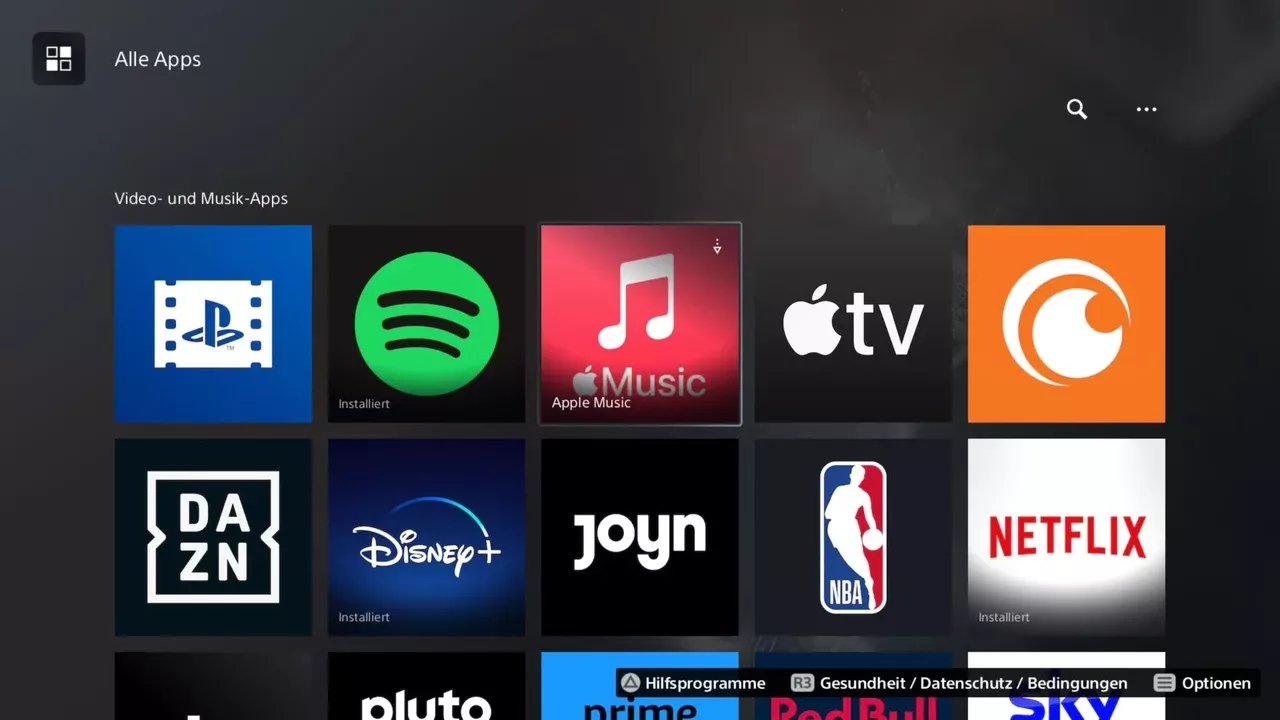
Там же можно настроить видеовыход и активировать прямой вывод HDR и 120 Гц видео с PS5 непосредственно на PSVR 2. Это особенно полезно, если PS5 подключен к телевизору, который не поддерживает HDR или 120 Гц.
Как почистить VR гарнитуру
В играх виртуальной реальности часто приходится много двигаться, по сравнению с обычными видеоиграми. Это иногда заставляет сильно попотеть. Поэтому после каждой игры протирайте гарнитуру PSVR 2.
Ни в коем случае не разбирайте PSVR 2 — это сразу же аннулирует гарантию производителя!
Перед чисткой всегда отключайте VR гарнитуру от сети. Чтобы не повредить поверхность гарнитуры, не используйте чистящие средства, содержащие растворитель, спирт или бензин. Влажные салфетки также не подходят. После каждого использования протрите корпус мягкой сухой тканью. Для очистки линз используйте только сухие мягкие салфетки для чистки очков — опять же, никаких влажных салфеток и уж тем более бумажных полотенец или туалетной бумаги.
Отсоедините светозащиту (черная резинка вокруг линз) и протрите ее водой. Аккуратно потяните за рамку и поочередно ослабьте крепления. Иногда помогает небольшой рывок, но всегда действуйте осторожно, чтобы ничего не сломать.
Прежде чем снова установить светозащитный экран, дайте ему полностью высохнуть. Амбушюры наушников также можно снять и промыть водой. Если в вентиляционных отверстиях скопилась пыль, аккуратно удалите ее ручным пылесосом.